局域网远程如何设置_ 局域网远程设置的方法
发布时间:2017-07-04 13:37:46 浏览数:
今天给大家带来局域网远程如何设置_,局域网远程设置的方法,让您轻松解决问题。
现在我们在局域网里面能用到功能越来越强大了,有时候某台设备出问题了,我们直接可以在局域网远程设置进行操作就可以了。下面是学习啦小编整理的局域网远程设置的方法,供您参考。
局域网远程设置的方法第一步,选择我们的电脑,点击右键,选择属性,具体的操作方式可以参照下图箭头标识的步骤所示。
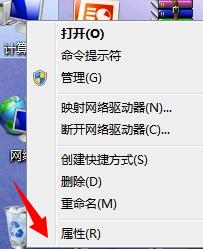
第二步,在左边选择“远程设置”,点击进入,具体的操作方式可以参照下图箭头标识的步骤所示。
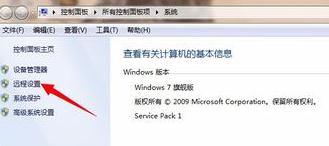
第三步,远程协助下,允许远程协助连接这台计算机的选择框上打勾,具体的操作方式可以参照下图箭头标识的步骤所示。
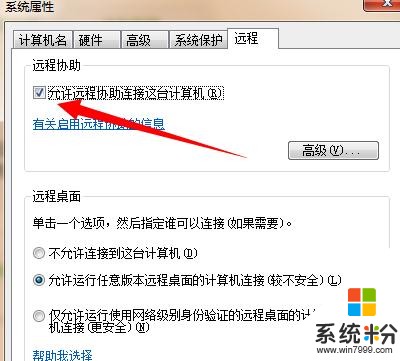
第四步,远程桌面下,允许运行任意版本远程桌面的计算机连接的单选框上选择些项,也就是下面的第二项。具体的操作方式可以参照下图箭头标识的步骤所示。
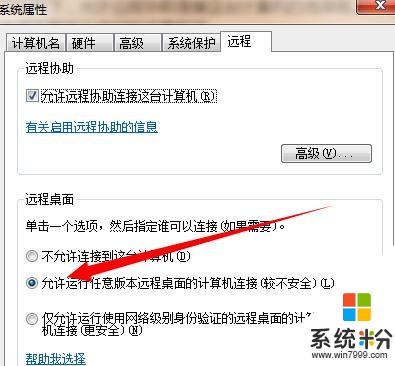
第五步,打开远程桌面了,可以直接点击开始,输入mstsc,再回车一下,远程连接窗口就打开了,具体的操作方式可以参照下图箭头标识的步骤所示。

第六步,输入局域网ip地址,点击连接就行了。具体的操作方式可以参照下图箭头标识的步骤所示。
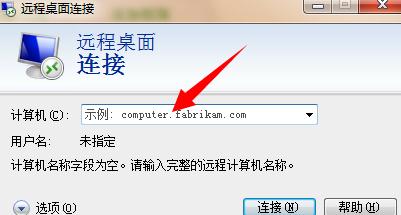
局域网远程设置的相关文章:
1.局域网怎么设置远程桌面连接
2.如何在局域网中实现远程桌面登入控制
3.微软自带的远程桌面连接怎么设置
4.局域网中如何实现远程协助
以上就是局域网远程如何设置_,局域网远程设置的方法教程,希望本文中能帮您解决问题。